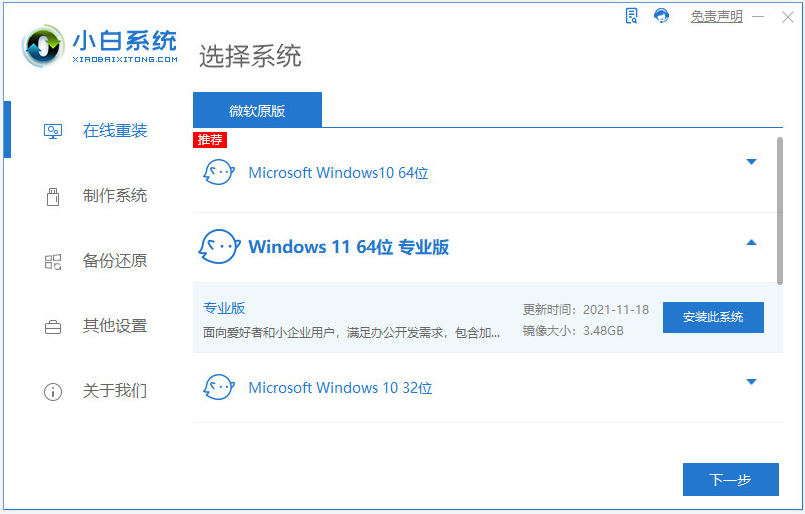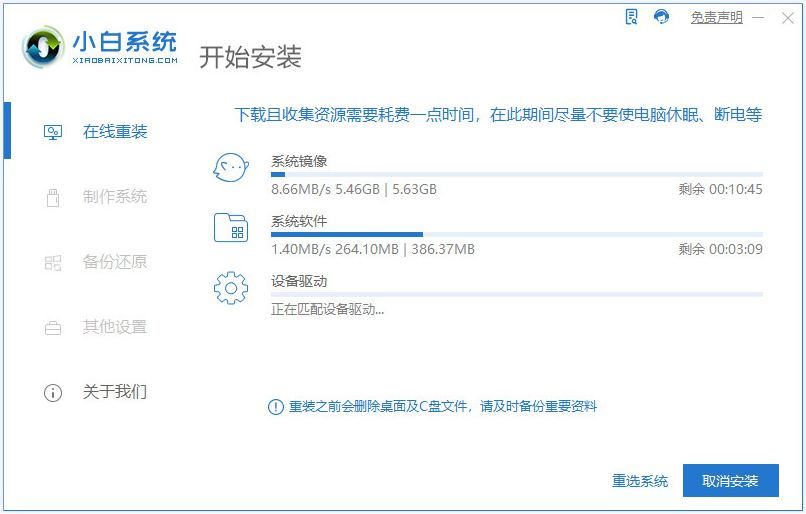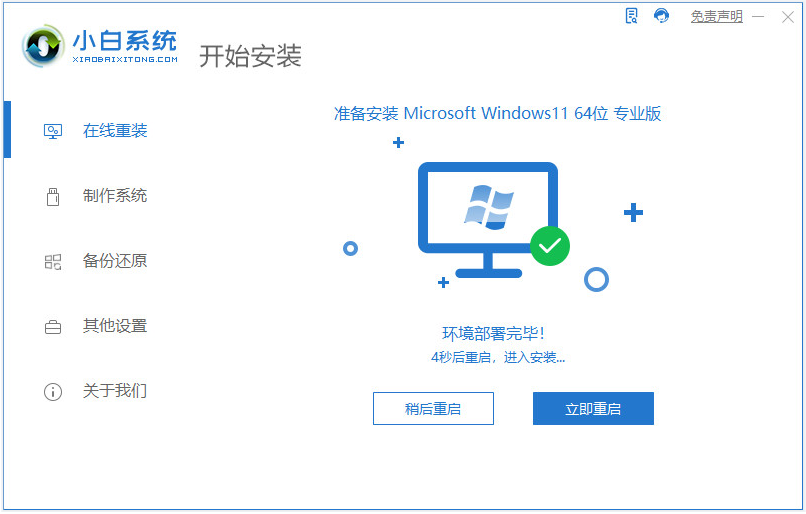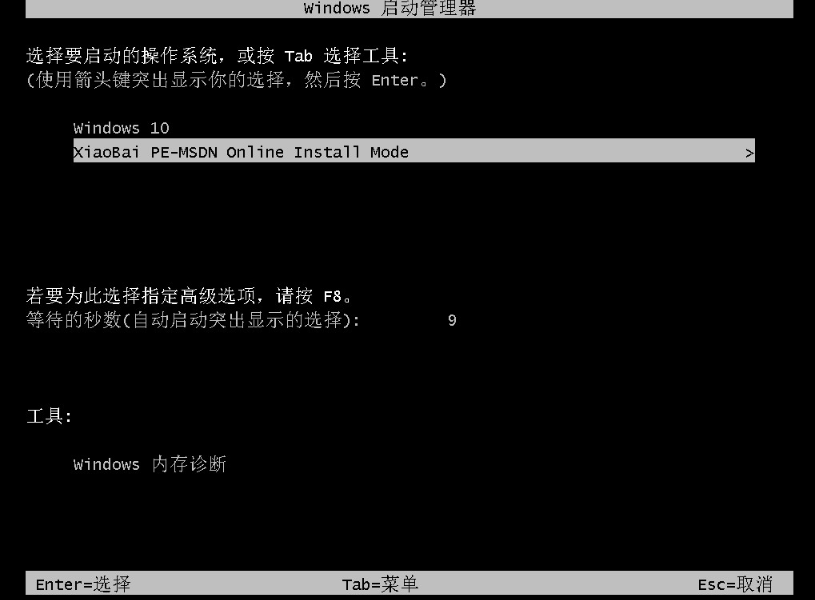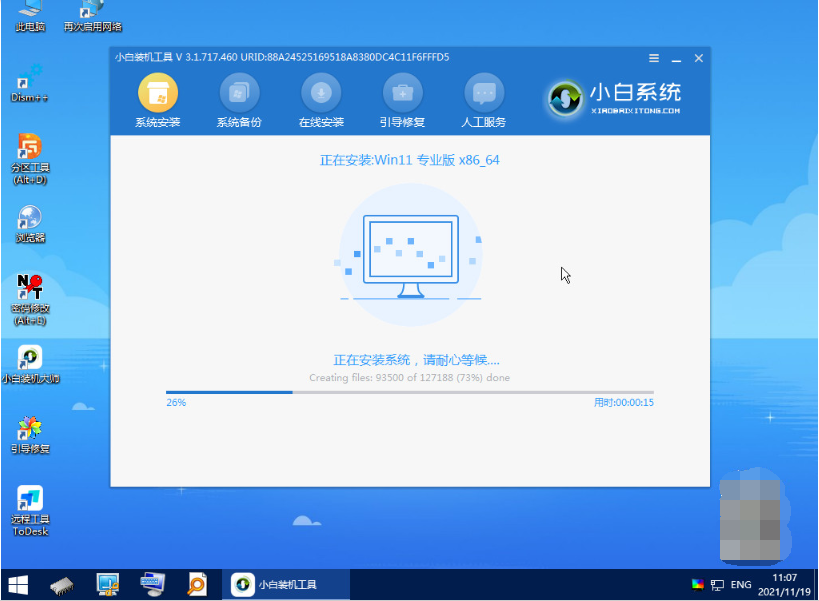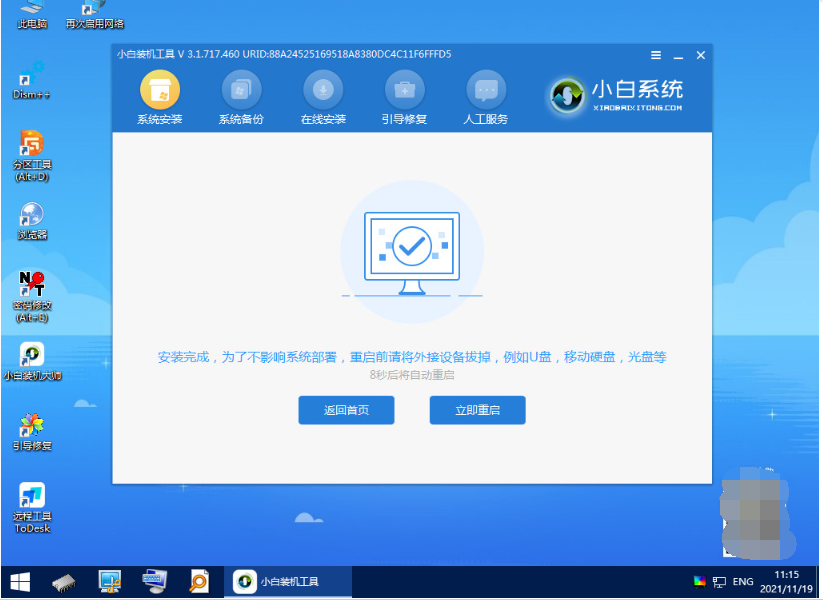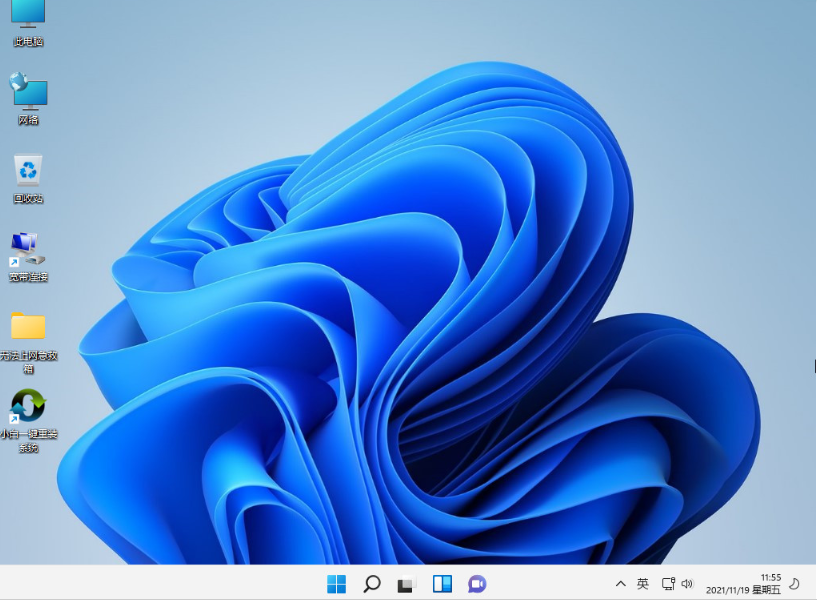小白一键装机系统教程图解
时间:2023-03-29
|
文章作者:残月
一键装机系统的方法有多种,比如ghost硬盘安装,u盘安装等等,一般需要借助装机工具实现,常用的就有小白一键装机系统工具。那么具体怎么重装系统?下面演示下小白一键装机系统教程。
工具/原料:
系统版本:windows系统
品牌型号:笔记本/台式电脑
软件版本:小白一键重装系统 v2290
方法/步骤:
1、以安装最新版的win11系统为例。首先在电脑上安装小白一键重装系统工具打开,这样就可以选择需要安装的系统一键装机了。
2、等待软件下载需要的系统镜像文件资料等。
3、部署完成后,选择重启电脑。
4、当进入到开机选项界面,选择第二项xiaobai-pe系统进入。
5、进入pe系统后,小白装机工具打开并安装系统,我们无需操作。
6、安装完成后便重启电脑。
7、期间可能会多次自动重启电脑,进入到新的系统桌面就是安装成功啦。
注意事项:在安装前备份好c盘重要资料,关掉电脑上的杀毒软件避免被拦截。
总结:
安装小白一键装机系统工具,打开选择在线重装栏目;
在线重装界面中就可以选择需要的系统安装;
等待软件自行下载镜像后重启进入pe系统;
在pe系统内软件自动安装成功后重启电脑;
重启电脑后进入新的系统桌面即可正常使用。
点击查看更多↓
软件下载
相关软件